
カットラインの作り方
まずはじめに、カットラインの説明をします。
名刺やチラシ、冊子のような印刷物は断裁機でまとめて裁断するためトンボを使用して断裁位置を指定します。
しかし、シールやステッカーのような既定のサイズもなく、デザインに合わせた自由な形状で作られている印刷物では、データからカットの形を指示している線を読み取ってカッティングマシンでカットします。その線のことをカットラインと言います。
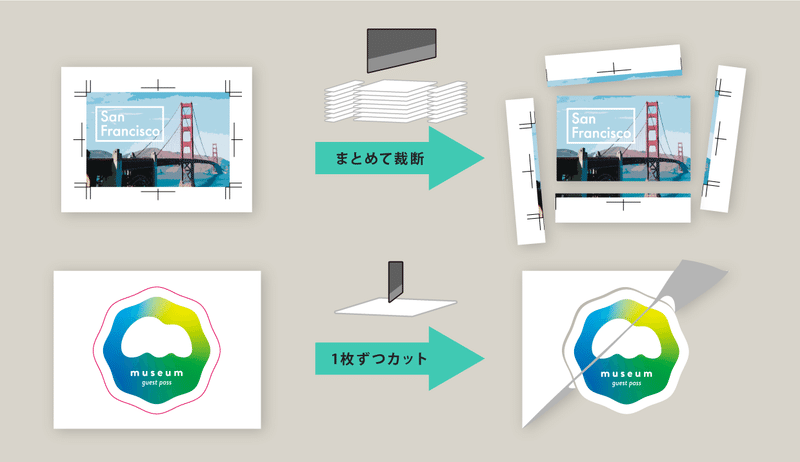
機械は従来のトンボではなくカットラインとして指定されたパスを読みとるので、使用するソフトがIllustratorかPhotoshopどちらのソフトであっても必ずパスでつくる必要があります。
そのためカットラインをトンボやガイドで設定してある場合には申し訳ありませんが、不備データとして再入稿の対象となります。
まずカットラインをつくるには、
❶シンプルな形でサイズが決まっている場合
❷サイズはなんとなく決まっていて、形はデザインに合わせたい場合
の2パターンになります。
❶の場合はカットラインを先に作り、❷の場合は先にデザインを作ります。
今回は手短に説明するために、Illustratorで作成する前提でお話しします。
サイズ指定でカットラインを作る
既にサイズが決まっている場合には、長方形や楕円、多角形ツールでサイズを指定して先にカットラインを作ります。
他の印刷物同様、余白は必要なので内側にガイドを作っておくとデザインの配置の目安になります。
テキストなど切れてはいけない大事な部分は余白より内側に配置してくださいね。
デザインに合わせてカットラインを作る
デザインに沿わせたカットラインを作ります。あらかじめ、デザインは原寸で作成または配置した状態にしてください。
デザインが全てベクターで作られている場合
1.デザインレイヤーに入っているオブジェクトを全てコピー
2.カットラインレイヤーに貼り付け
2.パスファインダーで合体して結合
3.パスのオフセットで余白分大きくする
5.オフセット前の余分なパスを削除
デザインが画像の場合
大変ですが、形に沿ってペンツールでパスを引いていくのが1番早いです。
パスを引くのが苦手なかたはパスを引く練習ができるThe Bézier Gameで楽しく感覚的に覚えられます。
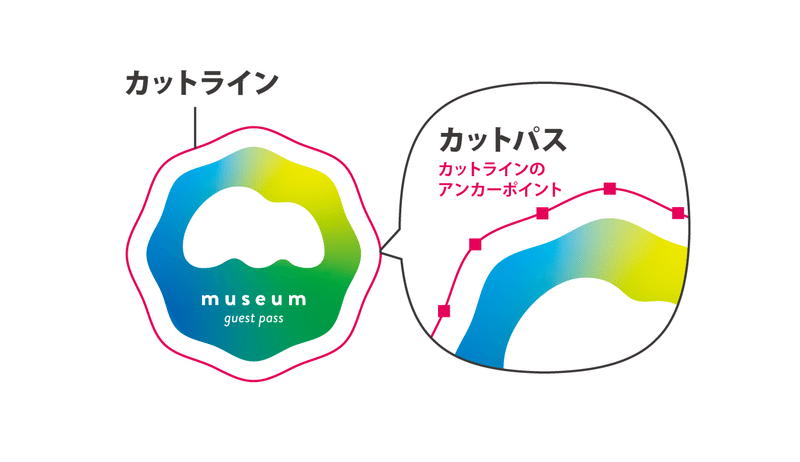
ここで注意しなければいけないのが、カットラインのパスのアンカーポイント(=カットパス)の数です。カットパス数が多ければ多いほど、カットが複雑なデータであると判断し、41パス以上の場合には追加料金が発生します。
上記のやり方でカットラインを作った場合、必要以上のカットパスが生成されてしまい追加料金が発生したり、仕上がりが悪くなる可能性があります。
Illustratorユーザーであればパスの単純化でアンカーポイントを簡単かつ高精度に減らすことができるので、ぜひ使ってみてください。
また、曲線もアンカーポイントが少なく滑らかなパスであればカッティングマシンがスムーズにカットできるので、できる限りカットパスを減らした状態だと綺麗に仕上がります。
カットラインのよくある不備
カットラインは以下のような不備が出やすいので特に注意してください。不備データになると、再入稿が必要になり納期がズレる恐れが大変高いです。完璧なデータでスムーズに注文確定できるようによく確認しましょう。
❶カットラインの角度
❷カットラインの形状
カットラインの角度
カットラインの角度が90度未満の鋭角だと、カットする際に機械がうまく切れない可能性が高まります。それはカッティングマシンは基本的にひと筆書きでカットするためです。例えばカッターで切るときのような、一度紙から離れてから再び切るような動作はできないため、カットラインが鋭角だと無理やりカーブしてしまい上手くカットすることができません。
90度以上の直角または鈍角であれば、問題なく続けて切ることが出来ます。
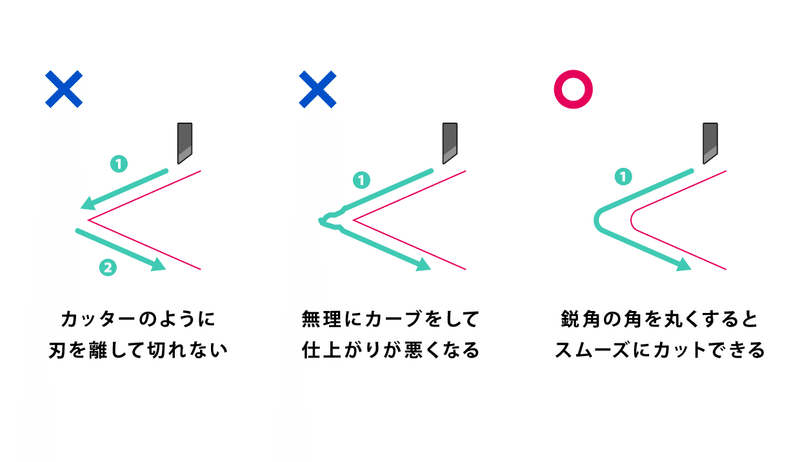
デザイン上、どうしても鋭角になってしまう場合は、Illustratorのコーナー機能などで角に丸みをつけるとスムーズにカットができるので綺麗に仕上がります。
カットラインの形状
角度にも関連しますが、深く内側に入り込みすぎるような細かいカットラインは上手くカーブできずに仕上がりが悪くなります。また形が細すぎるものも生産している途中で千切れてしまう恐れがあるため、なるべく太く余裕のあるカットラインにしてください。
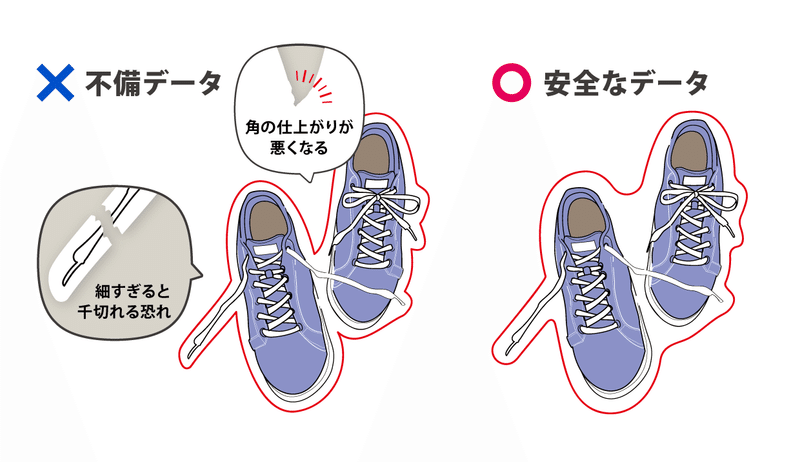
最後にカットラインは必ず、カットラインレイヤー内に配置した上で最上層にしましょう。
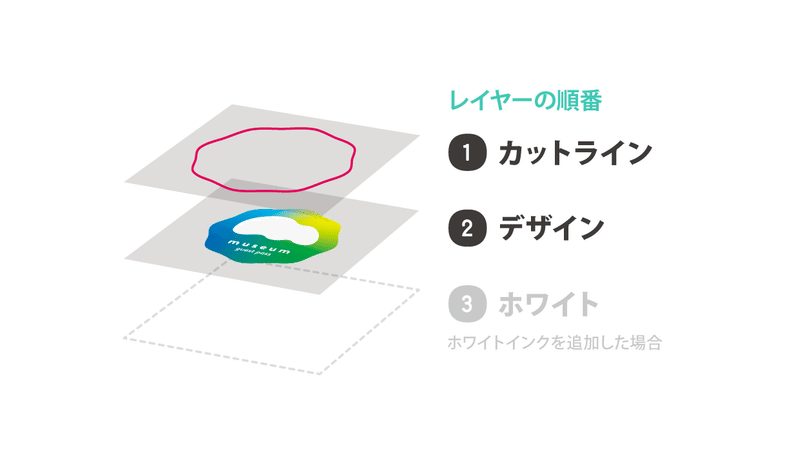
これは私たちスタッフがデータチェックしやすいだけでなく、みなさんにとっても見やすく扱いやすいデータにするためでもあります。
またカットラインの色は何色で作っていただいても構いません。デザインの上に配置しても見やすい色がベストです。
入稿前に確認しやすいよう、カットラインの注意事項やよくある不備をまとめたPDFを用意したのでぜひお手元にダウンロードや印刷をしてください。

